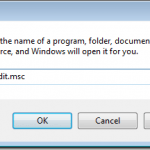
Alla användare av Windows 7/8/10 har möjlighet att ändra utseendet på deras datorupplevelse. Detta inkluderar kosmetiska ändringar som skärmsläckare och låsskärm i Windows 10. Men många administratörer nekar användarna tillgång till några anpassningsfunktioner för att skapa en enhetlig miljö i en arbetsinställning. Läs om hur du förhindrar att användare ändrar skärmsläckaren i Windows 7/8/10.
Varför förhindra användare från att ändra skärmsläckaren?
För flera år sedan alla använde stora TV-typ CRT-bildskärmar var skärmbränning ett verkligt problem som kostade företag miljarder i ersättnings- och reparationsavgifter. Dagens LCD- och LED-skärmar påverkas mindre av skärmen. Ändå kräver många företag att användare av sina datorer behåller en skärmsläckare för att spara pengar och förhindra ersättningskostnader.
Tyvärr är det svårt att polisera alla användare när det gäller PC-inställningar som skärmsläckare. Administratörer korrigerar problemet genom att ställa in skärmsläckare på de många datorer som de är ansvariga för. Använda en grupppolicy hindrar de användare från att ändra skärmsläckaren.
Observera att det inte går att stänga av eller förhindra att skärmsläckaren körs för att förhindra att användare ändrar skärmsläckaren. Det låser bara de aktuella skärmsläckarinställningarna så att de inte kan ändras om en användare med administrativa behörigheter ändrar det igen.
Förhindra användare från att ändra skärmsläckningsinställningar
Logga in på Windows med ett konto som har administrativa behörigheter. Klicka på Start> Kör att öppna Springa dialogrutan. Om du inte har Springa kommandot på din Start meny, håll ner Windows tangent på tangentbordet och tryck på R nyckel. I Springa dialogrutan, skriv in gpedit.msc och klicka på ok knapp.

Du öppnade just nu Lokal grupprincipredigerare. Observera att i rutan till vänster finns expanderade mappar. Öppna mappen på
Användarkonfiguration> Administrativa mallar> Kontrollpanelen> Anpassning.

Den högra rutan visar nu de lokala grupppolicyerna som finns i Anpassning mapp. Leta upp och dubbelklicka på en policy med titeln Förhindra att ändra skärmsläckare.

Nu ska du titta på Förhindra att ändra skärmsläckare fönster. Om du eller ingen annan någonsin har ändrat den här inställningen tidigare, bör den fortfarande vara inställd på Inte konfigurerad som standard. Klicka på Aktiverad alternativet, klicka på ok knappen, och du är klar.

Även om det inte är så viktigt som det var för många år, föredrar många administratörer att sätta upp skärmsläckare på datorer i en arbetsmiljö för att förhindra skärminspelning och förhindra att användarna ändrar dem. Vissa företag kräver att alla användare använder en specifik skärmsläckare för att presentera ett mer professionellt utseende framför klienterna.
Genom att neka användarna möjligheten att ändra skärmsläckaren behöver man inte oroa sig för att kunder ser ett hav av personliga fotografier och andra bilder som visas på datorns skärmar i en kontorsinställning.
Det säkerställer också att skärmintryck inte uppstår om en användare bara visar en bild på skärmen som en skärmsläckare. Kostnadsbesparingarna med denna inställning kan vara betydande i kontor som distribuerar hundratals om inte tusentals datorer.
Om du kör Windows 10 i din miljö och inte längre använder skärmsläckare, men lita på låsskärmen kan du ändra några av alternativen på följande plats i Grupprincip:
Datorkonfiguration - Administrativa mallar - Kontrollpanelen - Anpassning

Här kan du tvinga användaren att använda en specifik bild för låsskärmen och inloggningsbilden, förhindra att användarna ändrar låsskärmen etc. Njut av!

